GoBright Travail
S'il est impossible de s'asseoir côte à côte, il existe des solutions pour créer un environnement de travail sûr en tenant compte de toutes les précautions et règles. Cela revient à réduire la capacité des bureaux en restreignant l'accès à certains d'entre eux. Prenons l'exemple ci-dessous :
La règle de base ici est de garder un bureau entre deux bureaux occupés. Les bureaux de l'autre côté sont inversés afin qu'il y ait également une distance suffisante entre les employés en face les uns des autres. Voici comment nous pouvons obtenir ce comportement sur GoBright.
Créer un profil de bureau non réservable
La première étape consiste à créer un profil non réservable pour les bureaux sans horaires d'ouverture. Cela permet de s'assurer que le bureau ne peut pas être réservé à partir de n'importe quel endroit et que la connexion du bureau est désactivée. Comme la connexion est désactivée, il n'y a aucun moyen de s'enregistrer dans le bureau, même en utilisant des capteurs. Voici comment configurer ce comportement.
- Connectez-vous au portail GoBright et allez dans Paramètres > Profils.
- Créez un nouveau profil spécifiquement nommé pour les mesures COVID19 (par exemple, 'Profil de bureau non-livrable COVID19').
- Définir le bureau comme "non réservable".
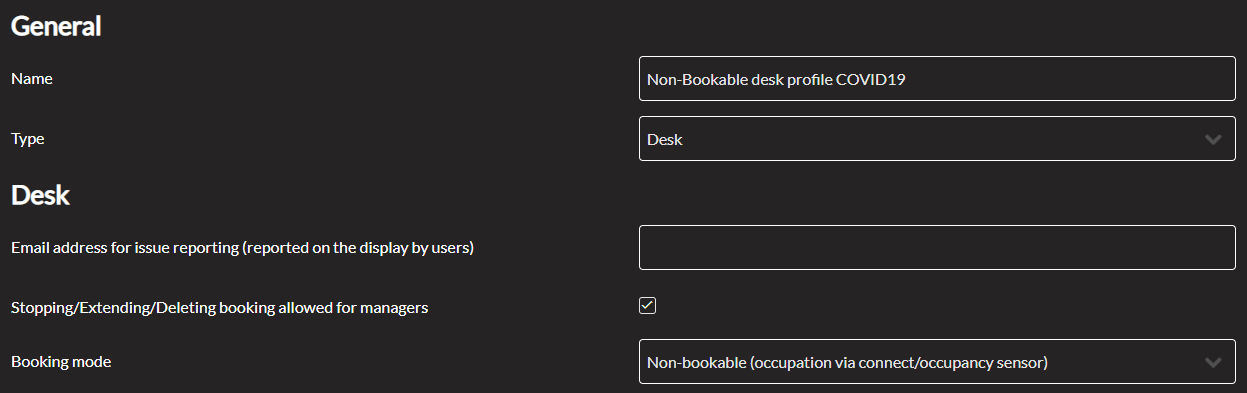
- Sous Heures d'ouverture , assurez-vous que tous les jours ont "Fermé toute la journée".
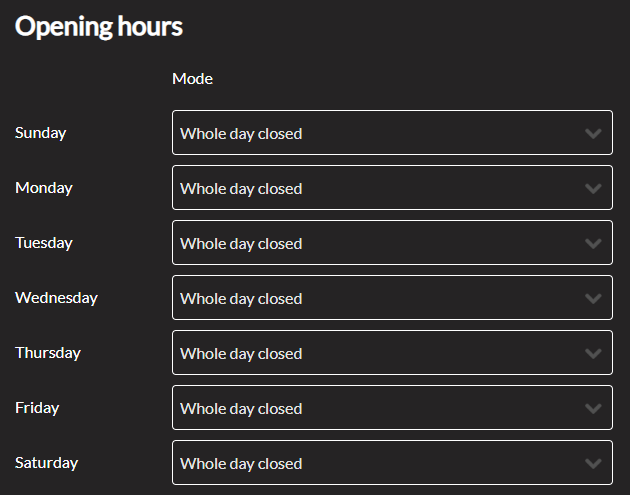
- Sauvez le profil
Créer un nouvel emplacement
Afin d'exclure complètement les bureaux, nous excluons les bureaux dans un rôle d'utilisateur nouvellement créé. Tout d'abord, voyons comment un nouvel emplacement peut être ajouté spécifiquement pour désactiver la moitié des bureaux actuels.
- Connectez-vous au portail GoBright et allez dans Paramètres > Lieux.
- Créez un nouvel emplacement spécifiquement nommé pour les mesures COVID19 (par exemple, 'Location - COVID19').
- Ceci sera utilisé pour exclure tous les bureaux qui font partie de cet emplacement.
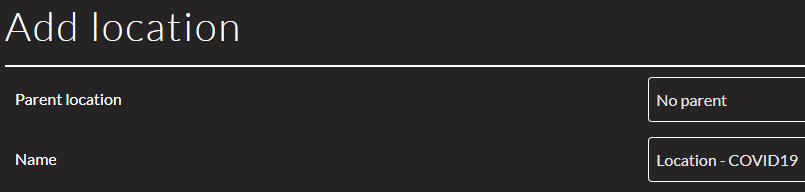
Modifier l'emplacement et le profil du bureau
Pour ajouter le nouveau comportement aux bureaux et à l'emplacement nouvellement créé, suivez les étapes ci-dessous :
- Connectez-vous au portail GoBright et allez dans Paramètres > Bureaux
- Sélectionner les bureaux qui ne seront pas utilisés pendant les mesures COVID19
- Pour chaque bureau, modifiez les éléments suivants :
- Réglez l'emplacement sur : 'Emplacement - COVID19′
- Définissez le profil comme suit : 'Profil de bureau non réservable COVID19'.
- Ensuite, enregistrez les changements
Créer un nouveau rôle d'utilisateur ou modifier le rôle existant
Pour chaque rôle d'utilisateur du système qui est utilisé, nous devrons créer un rôle d'utilisateur supplémentaire pour les mesures COVID19. Les autres rôles d'utilisateur peuvent être modifiés en suivant les étapes ci-dessous pour exclure le nouvel emplacement :
- Connectez-vous au portail GoBright et accédez à Paramètres > Rôles des utilisateurs.
- Créer un nouveau rôle d'utilisateur (par exemple, Users (COVID 19)) ou utiliser un rôle existant.
- Définir les autorisations d'emplacement à "Seulement autorisé pour des emplacements/salles/bureaux spécifiques".
- Définir les espaces d'exclusion à l'emplacement récemment créé : "Emplacement - COVID19′".
- Sauvegarder le rôle d'utilisateur créé
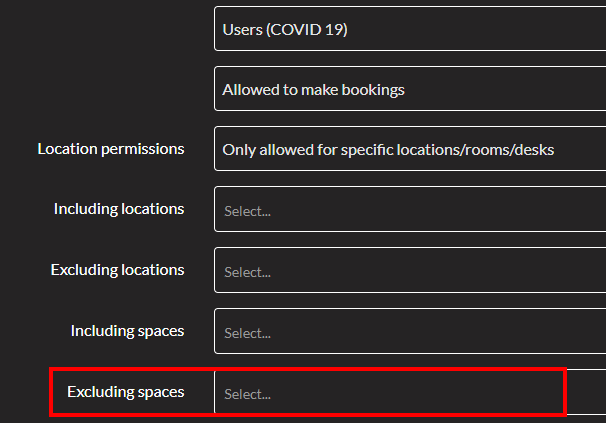
Modifier les rôles des utilisateurs actuels (rôles système uniquement)
Si de nouveaux rôles d'utilisateur ont été créés à l'étape précédente, ils doivent être ajoutés aux utilisateurs. Cela peut être fait manuellement dans les options Paramètres > Utilisateurs , en utilisant une importation CSV ou dans le cadre de la synchronisation Active Directory.